Examen de Disk Drill : cette application de récupération est-elle bonne en 2023 ?
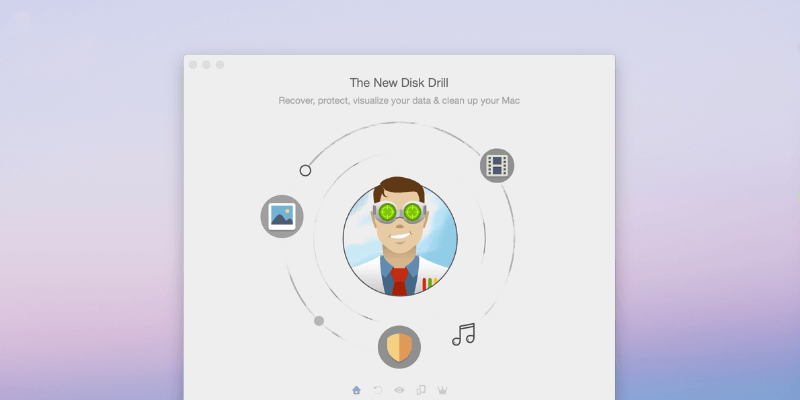
Disk Drill
: Interface intuitive avec des instructions claires
Résumé
Avez-vous déjà perdu des fichiers importants, et la personne à qui vous avez demandé de l’aide vous donne juste une leçon sur l’importance des sauvegardes ? Frustrant, n’est-ce pas. Les sauvegardes sont importantes, mais il est trop tard maintenant. Ce dont vous avez vraiment besoin, c’est d’une solution capable de récupérer vos fichiers manquants.
C’est ce que l’équipe chez Disk Drill promet de faire, et ça marche. Il n’y a aucune garantie que vous serez en mesure de récupérer chaque fichier. Les disques durs peuvent être endommagés ou corrompus au-delà de toute réparation, et les données seront éventuellement écrasées et définitivement perdues.
Heureusement, la version gratuite de Disk Drill vous montrera si vos fichiers peuvent être récupérés avant de dépenser votre argent. S’il peut récupérer vos fichiers cruciaux, cela vaut vraiment le coût d’achat.
Ce que j’aime: Interface propre et facile à utiliser. Présentations claires lors de l’utilisation de nouvelles fonctionnalités. Affichage du temps écoulé et du temps restant lors des scans. Possibilité de mettre en pause une analyse et de l’enregistrer pour la reprendre ultérieurement.
Ce que je n’aime pas: La création d’un lecteur de récupération a été plus compliquée que prévu. La recherche de fichiers perdus peut prendre du temps.
Qu’est-ce que Disk Drill ?
Disk Drill est conçu pour vous aider à récupérer des fichiers perdus sur votre ordinateur Mac ou Windows. Il se peut que vous manquiez des fichiers cruciaux parce que vous les avez accidentellement supprimés, formaté le mauvais lecteur ou que votre lecteur a été corrompu.
De plus, vous pouvez utiliser le programme pour libérer de l’espace sur vos disques. Lorsque vous supprimez un fichier ou formatez un disque, les données ne sont pas réellement supprimées du disque. Ce qui est supprimé, ce sont les informations de répertoire qui indiquent au système d’exploitation le nom du fichier et où trouver les données. Au fur et à mesure que vous enregistrez de nouveaux fichiers, les données seront écrasées.
Disk Drill utilise diverses techniques pour rechercher et examiner ces anciennes données sur votre disque, identifier les types de fichiers qu’il peut trouver et vous aider à les récupérer. Cela peut simplement vous éviter un désastre. Il offre également des outils peu encombrants, mais pas avec autant d’options qu’un dédié Application de nettoyage Mac.
Disk Drill est-il un virus ?
Non, ce n’est pas le cas. J’ai exécuté et installé Disk Drill sur mon iMac. Une analyse à l’aide de Bitdefender n’a trouvé aucun virus ou code malveillant.
L’utilisation de Disk Drill est-elle sûre ?
Oui, il est sûr à utiliser. Il y a quelques fois où vous devez faire preuve de prudence lors de l’utilisation du programme. Lors de la création d’un lecteur de démarrage, il vous sera demandé de formater le lecteur. Assurez-vous de sélectionner le bon lecteur, car toutes les données de ce lecteur seront perdues.
Lors du nettoyage de l’espace sur votre disque, Disk Drill vous montrera une liste de fichiers volumineux, de fichiers inutilisés et de doublons. Ne vous contentez pas de supposer que ces fichiers peuvent être supprimés en toute sécurité – vérifiez d’abord attentivement. Outre ces avertissements de bon sens, Disk Drill est totalement sûr. Il ne s’est pas écrasé ni ne répond plus du tout pendant mon utilisation du programme.
Disk Drill est-il vraiment gratuit ?
Le site Web de Disk Drill présente le produit comme un ‘logiciel gratuit de récupération de données Mac’. Est-ce vraiment gratuit ? Non, pas si vous téléchargez le logiciel pour récupérer les fichiers manquants. Pour ce faire, vous aurez besoin de la version Pro.
Il est vrai que vous pouvez récupérer certains fichiers gratuitement. Mais seulement si vous avez déjà exécuté Disk Drill et avez activé les fonctions de protection des données avant que les fichiers ne soient perdus.
A quoi sert la version Basic, alors ? Évaluation. Il vous permettra de rechercher les fichiers manquants, puis de les prévisualiser pour vous assurer qu’ils sont intacts. Si vous réussissez, la version Pro devrait pouvoir récupérer les fichiers, afin que votre achat ne soit pas perdu.
Combien coûte Disk Drill ?
La version Pro coûte 89 $ et donne à un utilisateur une licence pour un maximum de trois ordinateurs. Les mises à niveau à vie coûtent 29 $ supplémentaires. Une version Entreprise est également disponible.
Vous aimerez aussi obtenir Disk Drill de Setapp, un essai gratuit de 7 jours, puis 9.99 $ par mois.
Disk Drill Basic contre Disk Drill Pro
Pour développer ce que j’ai dit plus haut, si vous cherchez un programme de récupération de données gratuit (pour un usage personnel uniquement), Disk Drill Basic est une option, tant que vous êtes proactif. En activant les fonctionnalités de protection de récupération de l’application, vous pourrez restaurer gratuitement les fichiers perdus à l’avenir.
Disk Drill a deux fonctionnalités qui protègent vos données, et ils vous recommandent d’utiliser les deux :
- Recover Vault enregistre les métadonnées des fichiers supprimés (y compris le nom et l’emplacement du fichier), ce qui facilite la récupération des fichiers si les données n’ont pas été écrasées par de nouveaux fichiers.
- La récupération garantie enregistre une copie complète de chaque fichier que vous supprimez, ce qui signifie que vous n’économisez pas d’espace lorsque vous les supprimez, mais garantit que vous pouvez les récupérer même si vous avez vidé la corbeille.
Si vous n’avez pas utilisé ces fonctionnalités de protection de récupération avant de perdre vos fichiers, vous aurez besoin de la version Pro. Et comme je l’ai dit, la version gratuite vous permettra de vous assurer que vos fichiers peuvent être récupérés avant de dépenser de l’argent.
Toutes les autres fonctionnalités, y compris le nettoyage du lecteur, sont disponibles sur les versions Basic et Pro de Disk Drill.
Table des matières
- Pourquoi me faire confiance ?
- Examen de Disk Drill : qu’est-ce que cela vous rapporte ?
- 1. Récupérer des fichiers perdus à partir d’un support externe
- 2. Récupérez les fichiers perdus de votre disque dur Mac
- 3. Libérez de l’espace perdu sur votre disque dur Mac
- 4. Rechercher et supprimer les fichiers en double
- 5. Sauvegarder et cloner des disques et des partitions pour une future récupération
- Raisons derrière mes notes d’avis
- Alternatives à Disk Drill
- Conclusion
Pourquoi me faire confiance ?
Je m’appelle Adrien Try. J’utilise des ordinateurs depuis 1988 et des Mac à plein temps depuis 2009. J’ai fourni un support technique professionnel pendant de nombreuses années et, de temps en temps, j’entendais parler de quelqu’un qui ne pouvait pas ouvrir un fichier crucial, formatait le mauvais lecteur ou perdait tous leurs fichiers lorsqu’un ordinateur ou un lecteur est mort. Ils semblaient toujours désespérés !
Cette application offre exactement ce genre d’aide. Au cours de la semaine dernière, j’ai testé une version sous licence de Disk Drill Pro sur une variété de lecteurs, y compris le SSD interne de mon iMac, un lecteur rotatif externe et une clé USB. J’ai exécuté chaque analyse et testé minutieusement chaque fonctionnalité.
Dans cette revue, je partagerai ce que j’aime et ce que je n’aime pas à propos de Disk Drill. Le contenu de la boîte de résumé rapide ci-dessus sert de version courte de mes constatations et conclusions. Lire la suite pour les détails!
Divulgation : L’équipe CleverFiles nous a proposé un code NFR de Disk Drill Pro à des fins de test. Cependant, ils n’ont aucune influence ou contribution éditoriale sur le contenu de cette revue.
Examen de Disk Drill : qu’est-ce que cela vous rapporte ?
Disk Drill consiste à récupérer des fichiers manquants et plus encore, et les cinq sections suivantes couvriront chaque fonctionnalité en détail, où j’explorerai d’abord ce que l’application propose, puis je partagerai mon point de vue personnel.
Le programme est disponible pour Mac et Windows, et les captures d’écran et descriptions ci-dessous sont tirées de la version Mac.
1. Récupérer des fichiers perdus à partir d’un support externe
J’utilise un disque dur HP externe de 2 To pour sauvegarder mon iMac via Time Machine. Il y a plusieurs mois, j’ai formaté le disque et je suis curieux de voir si Disk Drill peut trouver et récupérer l’un des fichiers qui se trouvaient auparavant sur le disque.
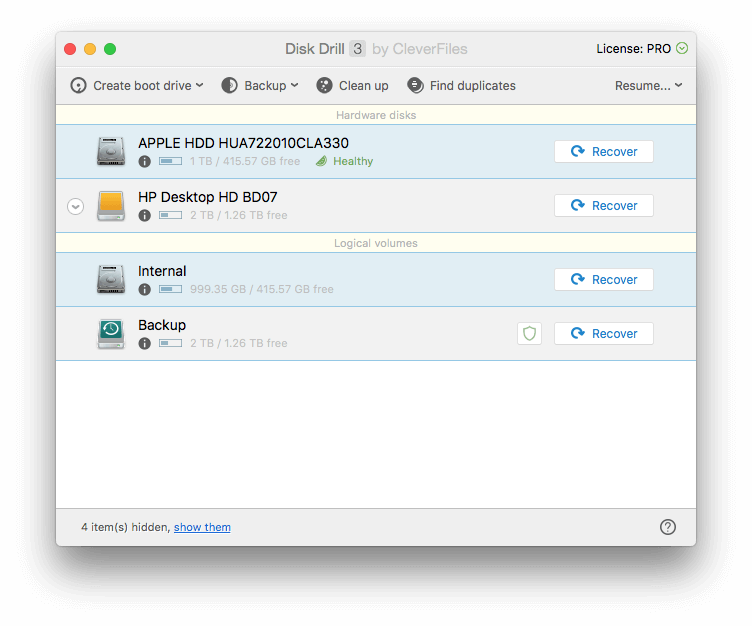
je clique sur le Récupérer à côté de ‘HP Desktop HD BD07’, et l’application commence immédiatement à rechercher les restes de fichiers laissés sur le lecteur. Après près de 10 minutes, des milliers de fichiers ont été trouvés, bien qu’il reste encore 26 heures d’analyse avant que l’intégralité du lecteur ne soit vérifiée. Je ne veux pas vraiment attendre aussi longtemps, alors j’ai commencé à examiner les fichiers qui ont été trouvés jusqu’à présent.
La solution Fichiers reconstruits répertorie les fichiers qui ne sont plus répertoriés dans un dossier – ils ont été supprimés ou formatés, mais ont été découverts et identifiés quelque part sur le lecteur.
Un fichier PDF a été trouvé. Comme il n’est plus répertorié dans un dossier, le nom du fichier a été perdu. Disk Drill a reconnu qu’il s’agit d’un PDF à partir du contenu du fichier.
Le fait que le fichier ne fasse que 1 Ko ne semble pas prometteur – il est trop petit. Il y a de fortes chances qu’une grande partie du fichier d’origine ait été écrasée depuis le formatage du lecteur. je clique sur le Quick Look icône pour voir s’il y a quelque chose là-bas.
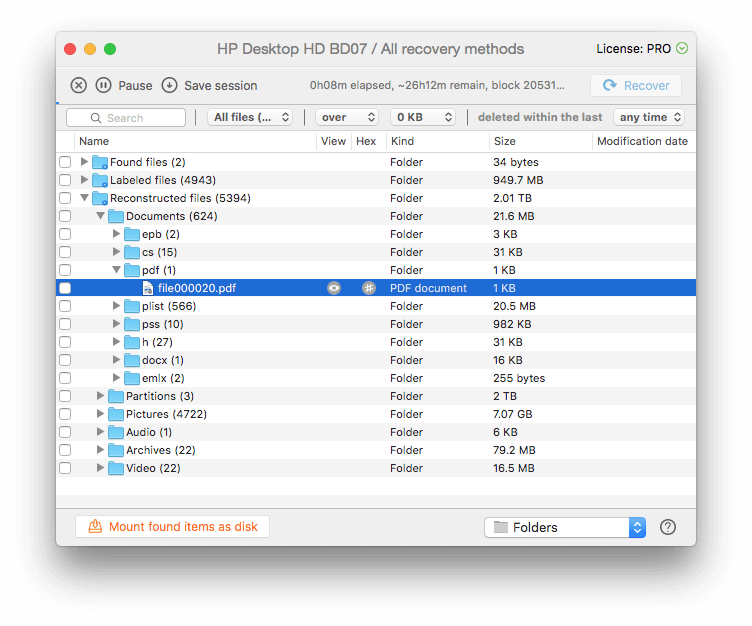
Il n’y a rien à voir, donc le fichier ne peut pas être restauré, et je passe à autre chose. Je regarde plutôt les fichiers DOCX récupérés.
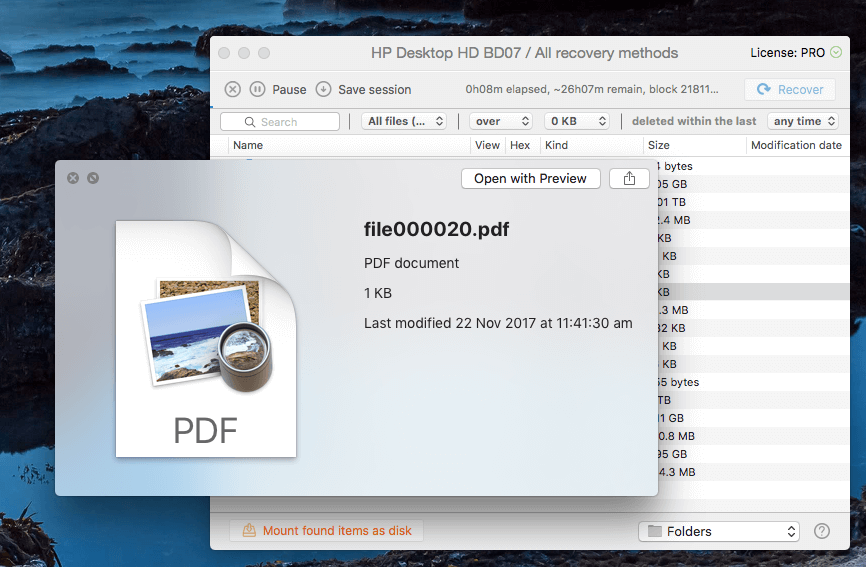
Celui-ci peut être consulté. Bien que le nom de fichier d’origine ait été perdu, je peux dire qu’il s’agit d’un document provenant de Shiny Frog, les personnes qui ont créé l’excellente application de prise de notes Bear.
Puisque le fichier peut être visualisé, il peut être récupéré.
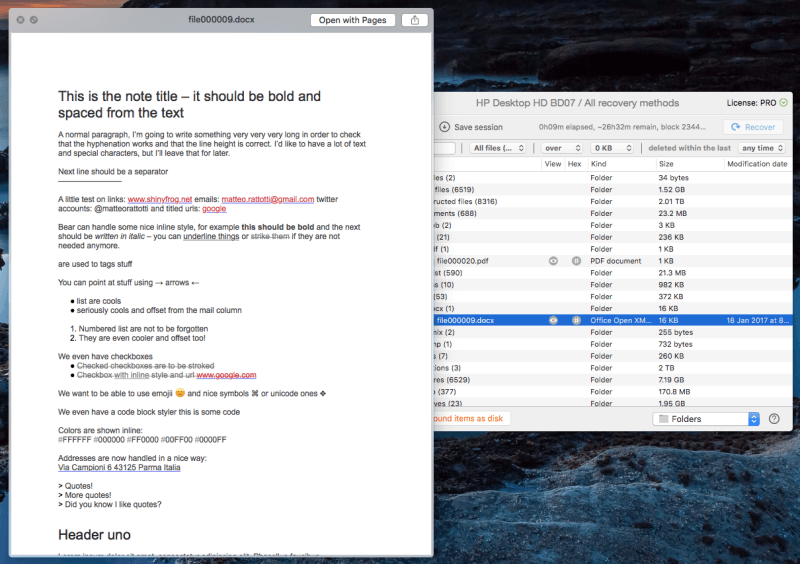
J’ai sélectionné le fichier, mais j’ai été surpris que le Récupérer bouton était grisé. Dois-je vraiment attendre 27 heures ? J’ai essayé de frapper le pause bouton. Parfait!
Je remarque que Disk Drill me permettra d’enregistrer la session, de sorte que si je veux analyser le reste du lecteur à l’avenir, je n’ai pas à recommencer à zéro. C’est une fonctionnalité très utile – les analyses peuvent prendre très longtemps. Assurez-vous simplement de ne pas écrire sur le lecteur entre-temps, sinon vous risquez d’écraser les données que vous essayez de récupérer.
J’ai cliqué Récupérer, et on lui a demandé où enregistrer le fichier récupéré. J’ai choisi le bureau.
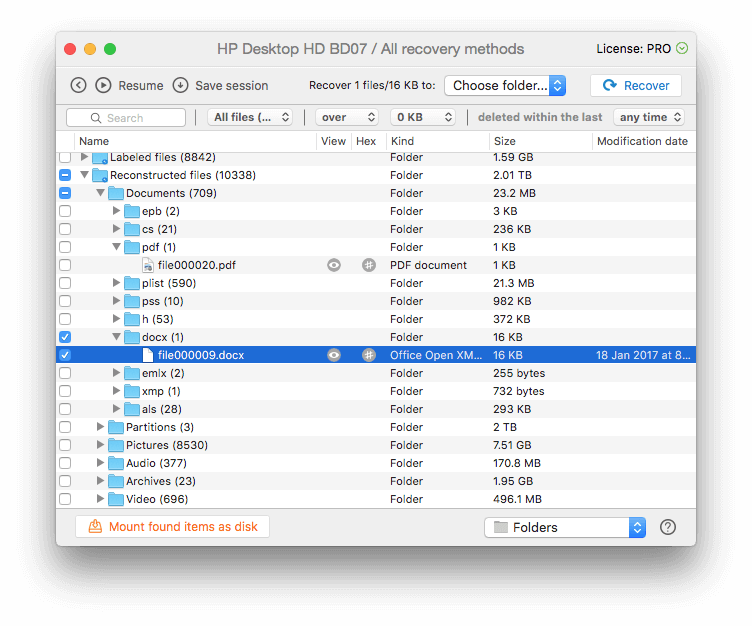
La reprise est réussie. Je trouve un dossier appelé ‘Fichiers reconstruits’ sur mon bureau. Il contient le document Word récupéré, qui peut être visualisé et ouvert avec succès.
Ma prise personnelle: La récupération de fichiers à partir d’un disque externe est simple, mais peut prendre beaucoup de temps. La pause et l’enregistrement pour les fonctionnalités ultérieures sont pratiques, et je suis heureux de ne pas avoir à attendre la fin de l’analyse pour récupérer les fichiers déjà trouvés.
2. Récupérez les fichiers perdus de votre disque dur Mac
Pour rechercher des fichiers perdus sur le lecteur interne de votre Mac ou PC, il est préférable de démarrer à partir d’un autre lecteur avant de procéder à l’analyse. Ce n’est pas seulement parce que la sécurité du système de macOS High Sierra n’autorise pas les applications comme Disk Drill à accéder à votre lecteur de démarrage, c’est aussi parce que l’utilisation du lecteur peut en fait écraser et détruire les données que vous essayez de récupérer.
Pour analyser le lecteur de démarrage de votre Mac, l’application vous propose trois options :
- Désactiver temporairement la protection du système de fichiers
- Créer un lecteur de démarrage de récupération
- Connectez un autre Mac.
Je choisis de créer un lecteur de démarrage Disk Drill. C’est la meilleure pratique, et il sera utile d’avoir un disque de secours à l’avenir. J’insère une clé USB et clique sur Créer un lecteur de démarrage en haut à gauche de la fenêtre.
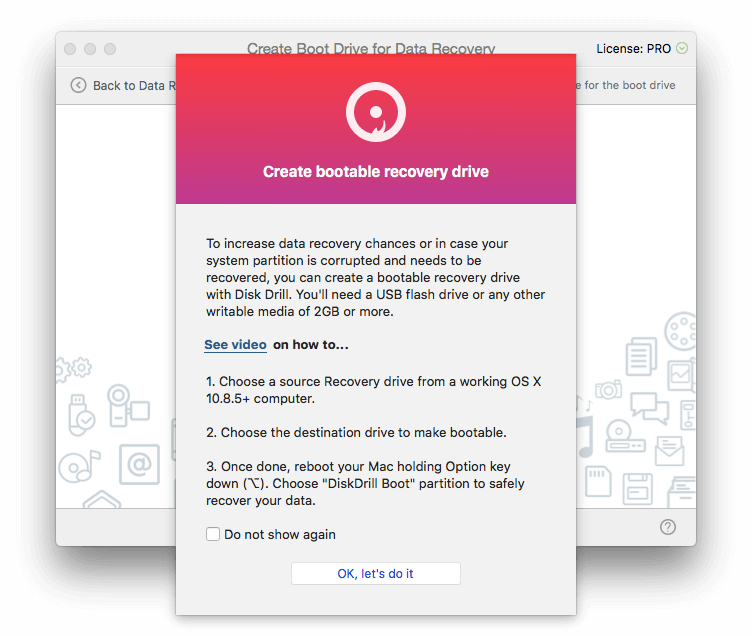
Pour rendre la clé USB amorçable, Disk Drill a besoin d’accéder à ma partition de récupération macOS. Malheureusement, je n’en ai pas. Lorsque j’ai installé High Sierra (en utilisant les options par défaut), ma partition de récupération a dû être supprimée.
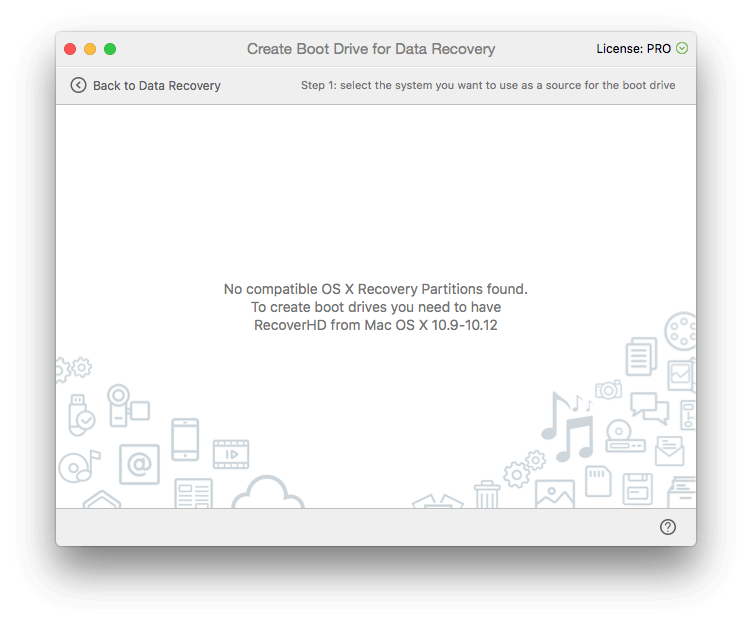
Donc, avant de pouvoir créer un disque de secours, j’utiliserai Disk Drill pour créer un lecteur d’installation macOS. J’insère un deuxième lecteur externe et clique sur l’option pour créer un programme d’installation OS X / macOS.
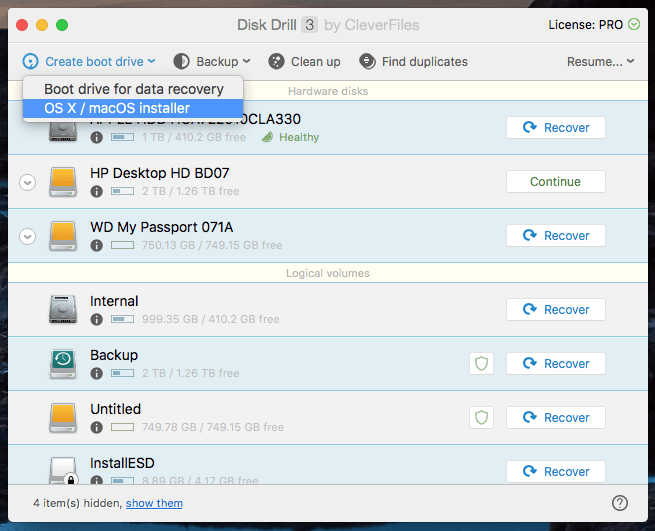
J’ai besoin de localiser le programme d’installation de macOS. Je télécharge High Sierra depuis le Mac App Store, interromps l’installation et localise l’icône Installer macOS High Sierra dans le dossier Applications.
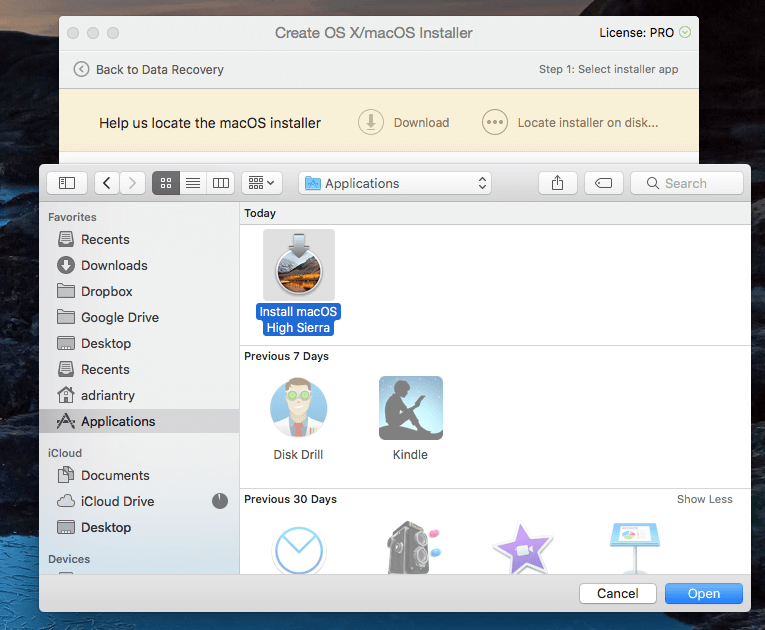
Je clique sur Utiliser comme source.
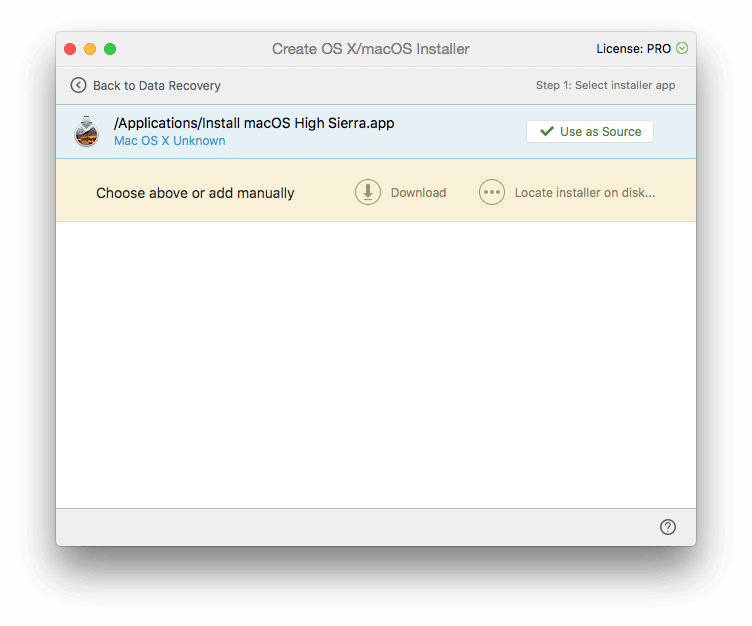
Ensuite, j’opte pour que mon disque WD My Passport soit amorçable. Je suis prévenu que toutes les données seront effacées. Je vérifie que j’ai sélectionné le bon lecteur. Je ne veux certainement pas effacer le mauvais.
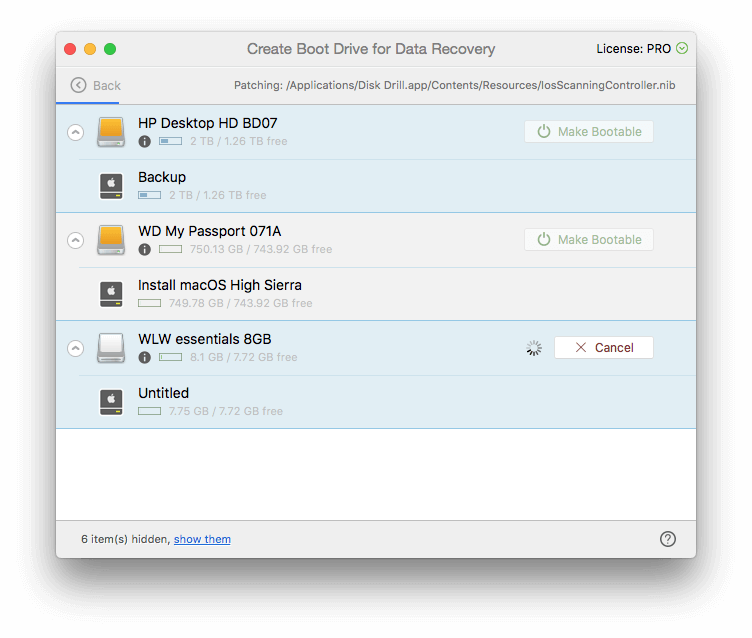
Maintenant que mon disque d’installation macOS est créé, je peux continuer à créer mon disque de démarrage Disk Drill. Je choisis ma clé USB de 8 Go et je clique sur Rendre amorçable. Encore une fois, je vérifie que j’ai sélectionné le bon lecteur.
Maintenant que mon disque de démarrage a été créé, je redémarre mon Mac et maintiens la touche Option enfoncée pendant le démarrage. je sélectionne Démarrage de DiskDrill lorsqu’on leur donne une sélection de lecteurs amorçables.
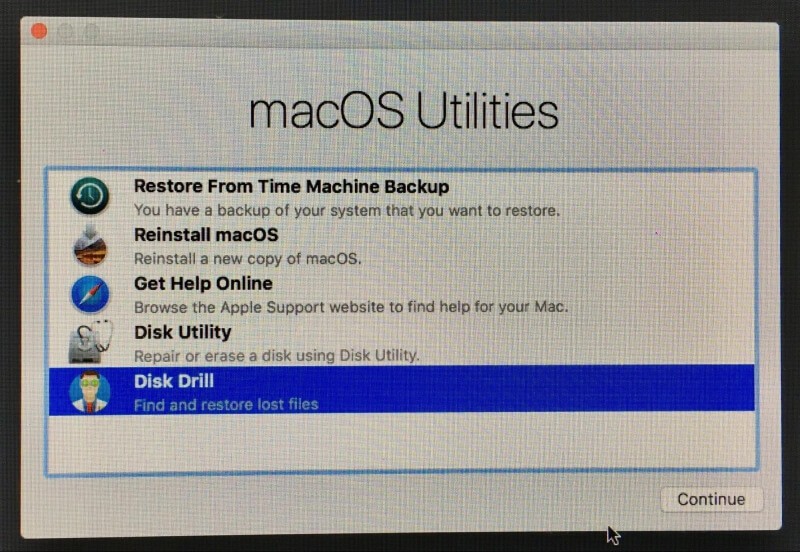
Un menu s’affiche et je sélectionne Disk Drill.
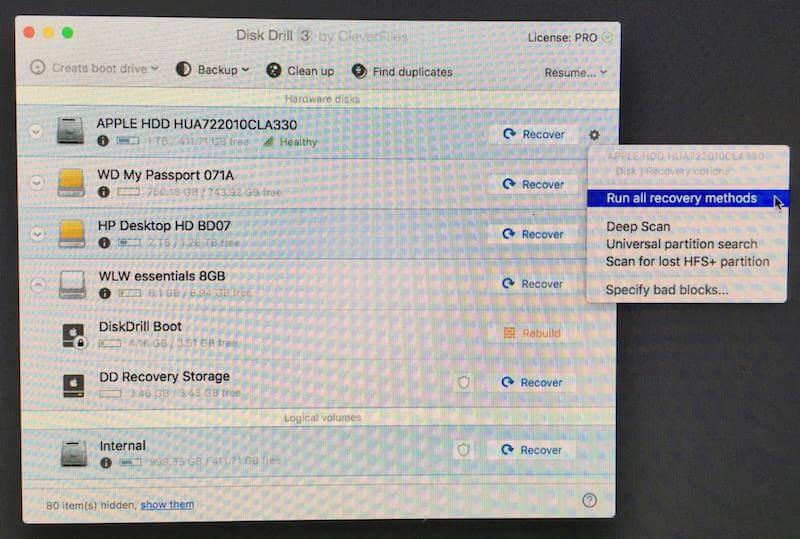
À partir de là, la procédure est la même que dans la section 1 ci-dessus.
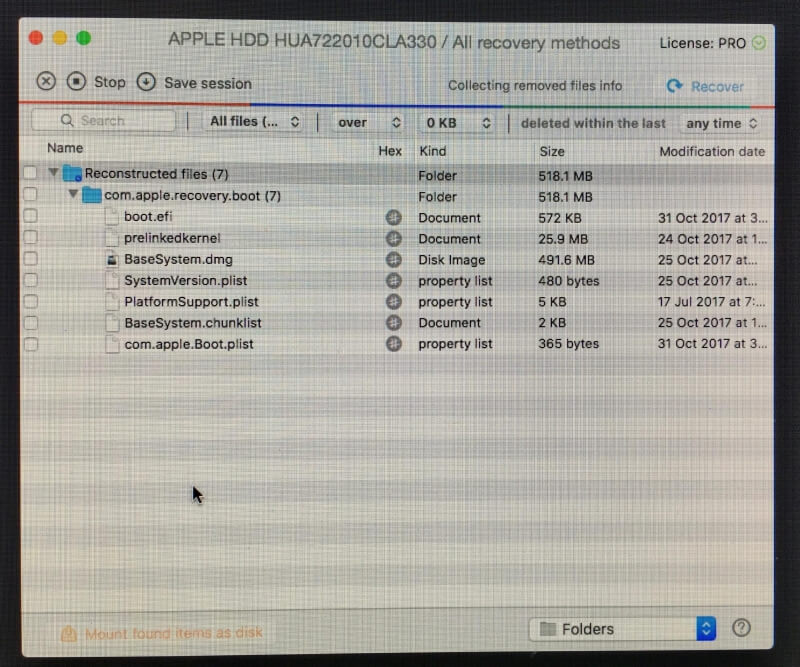
Une fois que j’ai terminé, je redémarre mon ordinateur et trouve les fichiers récupérés dans une image disque sur mon bureau.
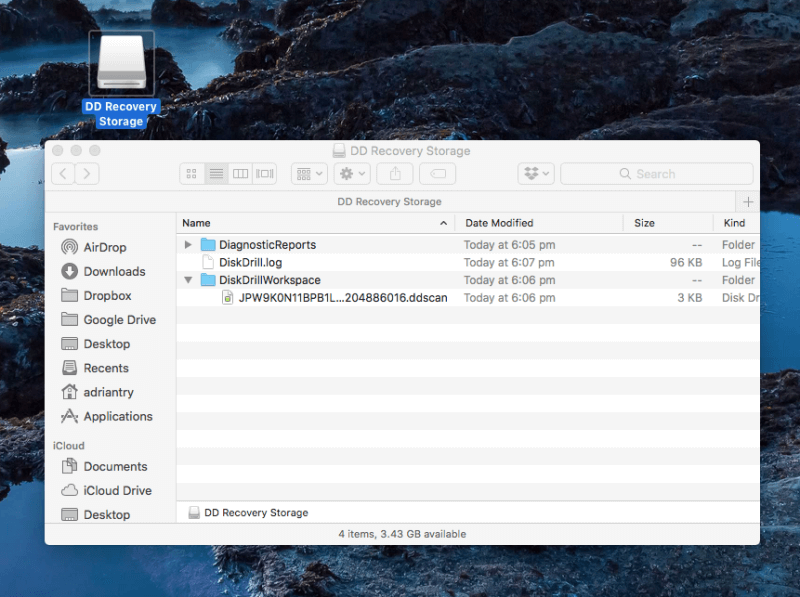
Ma prise personnelle: La création d’un lecteur de récupération a été plus difficile que prévu car je n’avais pas de partition de récupération. Même le didacticiel vidéo de Disk Drill supposait qu’il y en aurait un. Heureusement, j’ai pu utiliser Disk Drill pour créer un lecteur d’installation macOS, que je pourrais utiliser à son tour pour créer un lecteur de démarrage de secours. Une fois créé, le disque de secours a parfaitement fonctionné.
3. Libérez de l’espace perdu sur votre disque dur Mac
Disk Drill vous aidera nettoyez votre lecteur Mac en identifiant les fichiers volumineux et les fichiers inutilisés. Ce ne sont pas des fichiers qui doivent nécessairement être supprimés, mais ce sont des fichiers qui peuvent potentiellement faire une différence dans votre espace disponible. Réfléchissez donc bien avant de supprimer.
Je commence par cliquer sur le bouton Nettoyer en haut de la fenêtre. Une introduction à la fonction s’affiche.
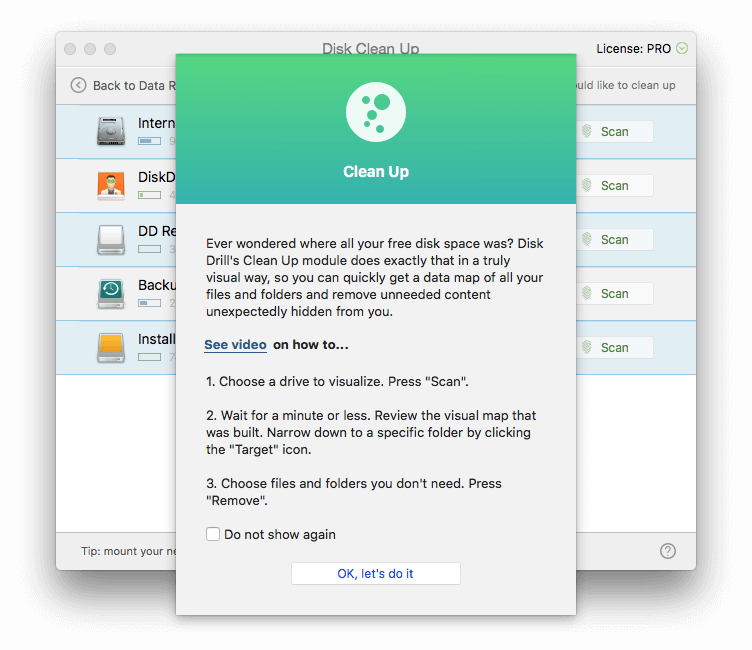
Je veux nettoyer mon disque dur interne, donc je clique sur le Scanner bouton à côté de ‘Interne’. Disk Drill commence à analyser mon disque à la recherche de fichiers et les résultats commencent à s’afficher immédiatement.
Sous le dossier Applications, des fichiers assez volumineux sont affichés. La plus importante est l’application d’installation de High Sierra que je viens de télécharger, qui occupe 5 Go d’espace. Je n’en ai plus besoin, j’ai donc sélectionné le fichier et cliqué sur le Supprimer .
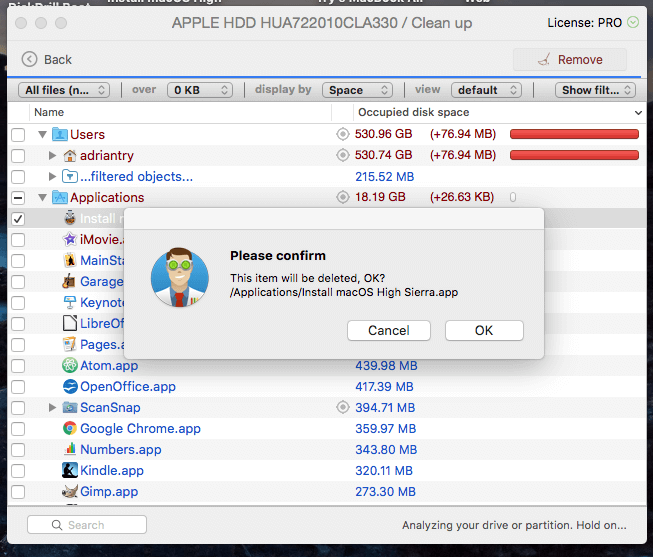
On me demande un mot de passe et le fichier a disparu. Je suis 5 Go plus riche !
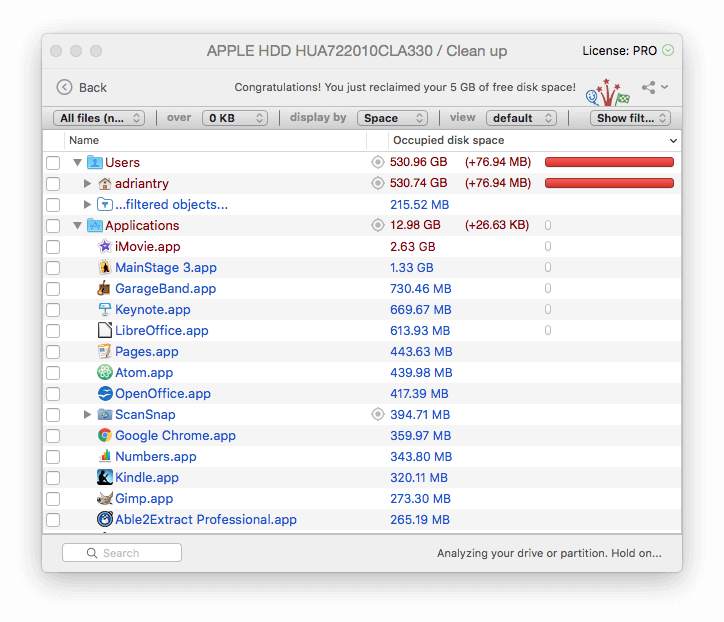
Ma prise personnelle: Lorsque vous libérez de l’espace sur un disque, un moyen rapide consiste à supprimer les fichiers volumineux dont vous n’avez plus besoin. Disk Drill localisera les fichiers qui sont volumineux et qui ne sont pas utilisés régulièrement. C’est à vous de décider si vous pouvez les supprimer en toute sécurité.
4. Rechercher et supprimer les fichiers en double
Les fichiers en double prennent également de l’espace disque inutilement, et Disk Drill vous aide également à les trouver. Je voulais m’assurer d’avoir au moins un fichier en double à tester pour mon test, j’ai donc ouvert mon dossier Téléchargements et dupliqué le fichier d’installation de Disk Drill.
Ensuite, dans Disk Drill, j’ai cliqué sur le bouton Rechercher les doublons et une introduction à la fonctionnalité est apparue.
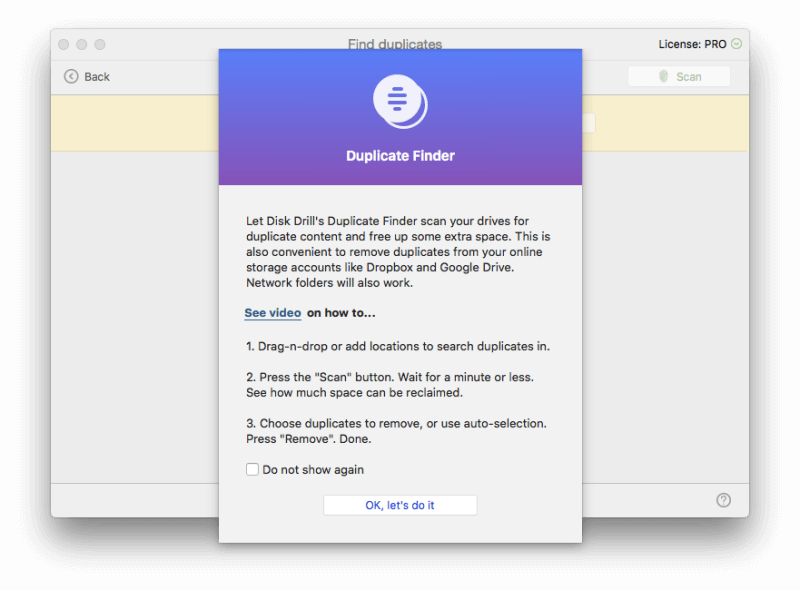
J’ai fait glisser mon dossier Téléchargements sur l’écran et j’ai cliqué Scanner.
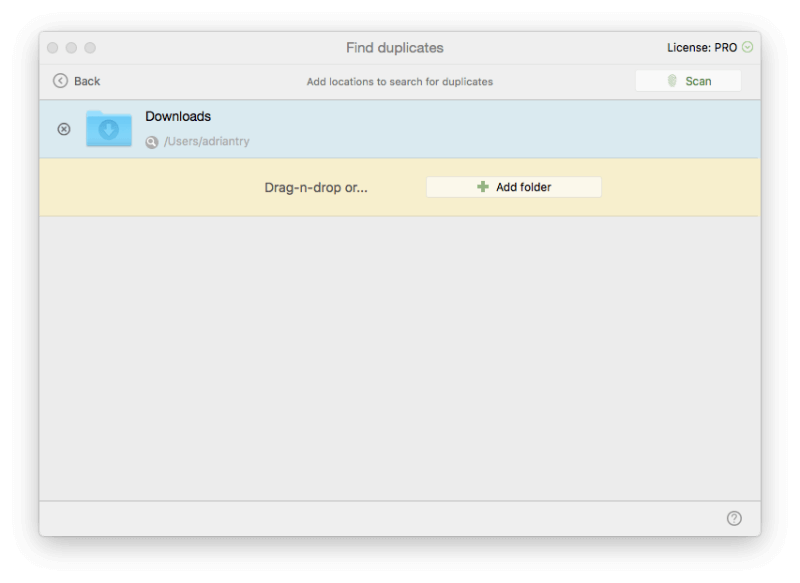
Disk Drill a trouvé non pas un, mais deux fichiers en double. Il semble que j’ai téléchargé la version d’essai gratuite de Quiver plus d’une fois.
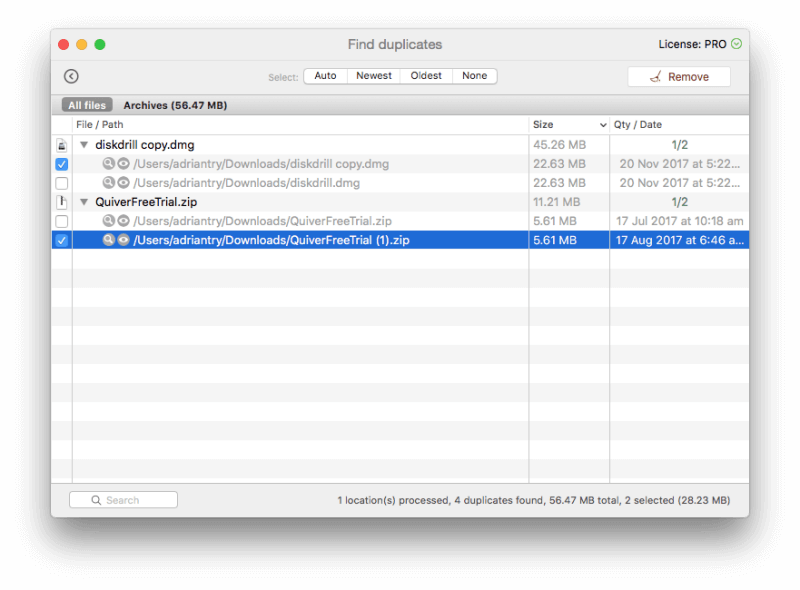
J’ai sélectionné les deux doublons, puis cliquez sur Supprimer.
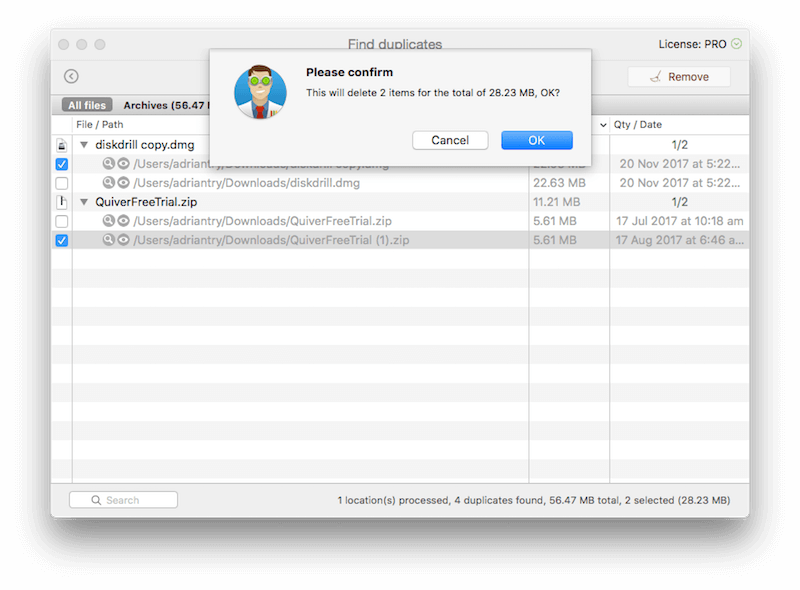
Je confirme, et les doublons ont disparu.
Ma prise personnelle: La suppression des fichiers en double inutiles est un autre bon moyen de nettoyer votre disque. Disk Drill peut identifier rapidement les doublons dans n’importe quel dossier que vous spécifiez, même si les noms de fichiers sont différents.
5. Sauvegarder et cloner des disques et des partitions pour une future récupération
Disk Drill vous permet de cloner vos disques durs, de sorte que vous ayez une copie exacte non seulement de vos fichiers actuels, mais aussi des restes de fichiers manquants. De cette façon, vous pouvez effectuer des opérations de récupération à l’avenir, ce qui est particulièrement utile pour un lecteur qui est sur ses dernières jambes.
j’ai cliqué sur sauvegarde bouton et sélectionné ‘Sauvegarder dans l’image DMG…’, et une introduction à la fonctionnalité est apparue ici…
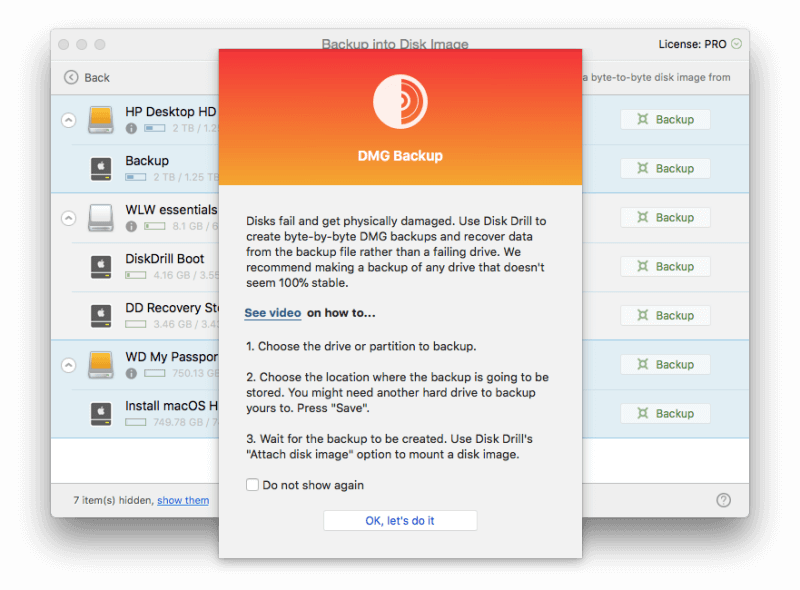
Mon disque dur interne n’apparaît pas dans la liste. Pour sauvegarder mon lecteur de démarrage, je dois démarrer à partir du lecteur de secours Disk Drill que j’ai créé et disposer d’un disque externe suffisamment grand pour contenir la sauvegarde.
Je décide de sauvegarder mon disque externe de 8 Go, alors cliquez sur le sauvegarde bouton. J’ai sélectionné le bureau comme destination pour ma sauvegarde, puis j’ai cliqué sur Enregistrer.
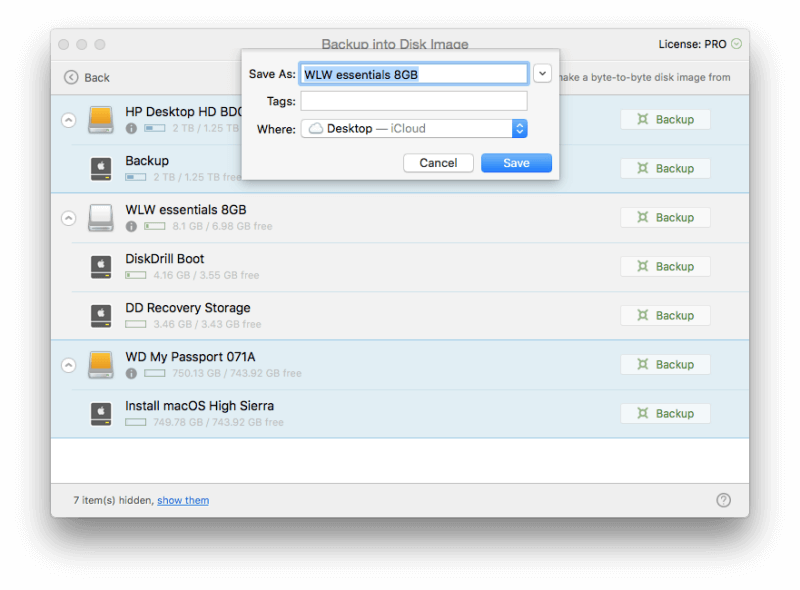
La sauvegarde a commencé et a duré environ 10 minutes.
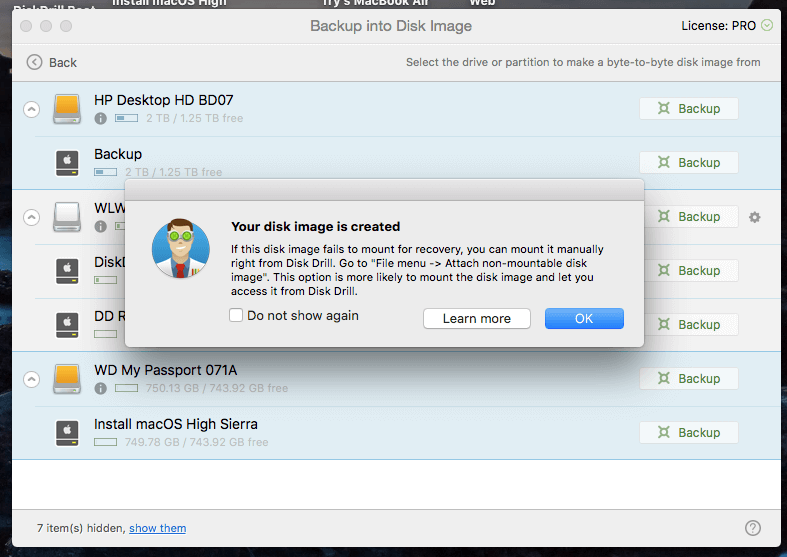
Ma prise personnelle: La création d’un clone de votre disque vous permet d’exécuter des opérations de restauration à l’avenir et supprime une partie du risque d’écrasement des données récupérables.
Raisons derrière mes notes d’avis
Efficacité : 4.5/5
Disk Drill a récupéré avec succès les fichiers perdus sur mon iMac et un lecteur externe, y compris les fichiers qui avaient été perdus après le formatage. Le programme est également capable de vous aider à trouver des fichiers qui peuvent vous aider à libérer de l’espace sur le disque dur.
Prix: 4 / 5
Disk Drill a un prix similaire à celui de bon nombre de ses concurrents. Bien qu’il ne soit pas bon marché, vous trouverez peut-être que chaque centime en vaut la peine s’il peut récupérer vos précieux fichiers, et la version d’essai du logiciel vous montrera ce qu’il peut récupérer avant de dépenser de l’argent.
Facilité d’utilisation: 4.5 / 5
Le programme a une interface facile à utiliser et affiche initialement un écran d’aide pour chaque fonctionnalité, y compris un lien vers un didacticiel vidéo. Le seul problème que j’ai eu était que l’application supposait que je devais avoir une partition de récupération lors de la création d’un disque de démarrage et n’offrait pas d’alternative lorsque je ne le faisais pas.
Assistance: 4/5
Le site Web de Disk Drill fournit une FAQ complète et une base de connaissances pour Mac et Windows, ainsi qu’une collection détaillée de didacticiels. Le support technique peut être contacté par e-mail ou via un formulaire Web, mais pas par téléphone ou chat en direct.
Alternatives à Disk Drill
Machine à temps: Des sauvegardes informatiques régulières sont essentielles et facilitent grandement la reprise après sinistre. Commencez à utiliser Time Machine intégrée d’Apple. Bien sûr, vous devez effectuer une sauvegarde avant d’avoir un sinistre. Mais si vous faisiez cela, vous ne seriez probablement pas en train de lire cette critique ! C’est une bonne chose que vous puissiez utiliser Disk Drill ou l’une de ces alternatives.
Prosoft Data Rescue: Récupère les fichiers Mac et Windows supprimés accidentellement ou les lecteurs formatés accidentellement à partir de 99 $.
Stellar Mac Récupération De Données: Ce programme de 99 $ recherche et récupère les fichiers supprimés de votre Mac.
Wondershare Recoverit: Récupère les fichiers perdus ou supprimés de votre Mac pour 79.95 $, et une version Windows est également disponible.
Assistant de récupération de données EaseUS Pro: Restaure les fichiers perdus et supprimés à partir de 89.99 $. Des versions Windows et Mac sont disponibles.
Alternatives gratuites: Nous listons quelques alternatives gratuites utiles dans notre Logiciel gratuit de récupération de données tour d’horizon ainsi que notre meilleures applications de récupération de données Mac guide. En général, celles-ci ne sont pas aussi utiles ou aussi faciles à utiliser que les applications pour lesquelles vous payez.
Conclusion
La perte de fichiers peut être désastreuse. Outre les documents de travail importants, nos ordinateurs contiennent également nos photos personnelles irremplaçables et d’autres souvenirs. Une erreur ou un échec, et vous pouvez tout perdre. Assurez-vous de conserver des sauvegardes !
Si vous avez perdu des fichiers importants, la version d’essai de Disk Drill vous indiquera s’ils peuvent être récupérés. Si vous pouvez les récupérer, le temps et l’argent que vous y consacrerez en vaudront la peine.
Alors, trouvez-vous cette critique de Disk Drill utile ? L’application récupère-t-elle vos fichiers ? Laissez un commentaire et faites-le nous savoir.
Derniers articles